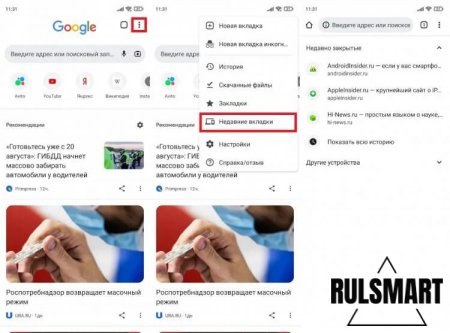|
|
Как восстановить закрытые вкладки в google chrome на телефоне? (инструкция) |
|
| | Просмотров: 345 | |
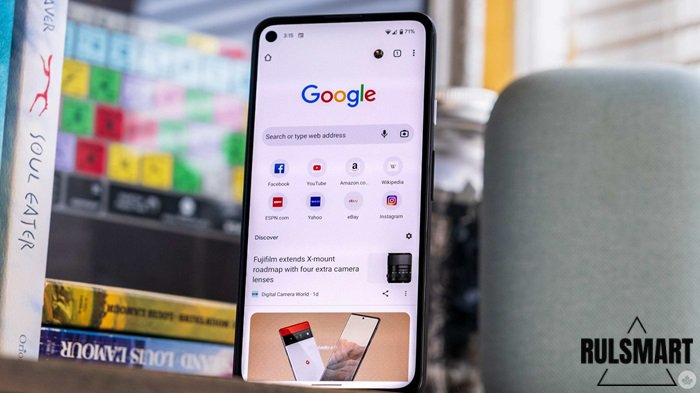 Каждый современный браузер имеет возможность работы с вкладками. Прошли те временами, когда мы пользовались интернетом в одном единственном окне, вместо этого на смену пришла интернет-многозадачность. В одной вкладке у нас может быть открыт сайт ВКонтакте или веб версия любого мессенджера (Whatsapp, Telegram, Skype), в еще одной вкладке мы можем слушать Яндекс музыку, искать какой-то товар на маркетплейсе. У некоторых пользователей количество открытых вкладок может доходить до нескольких десятков или даже сотен. Если пользователь случайно закрывает вкладку на компьютере в браузере Chrome, то для ее возврата достаточно нажать сочетание клавиш Ctrl+Shift+T. Более того, если вы писали какой-то текст, письмо или статью, то содержимое окна сохранится и вы сможете продолжить набирать текст. Можно ли восстановить закрытые вкладки в google chrome на телефоне? Да, сделать это тоже достаточно просто. Откройте Google Chrome на смартфоне, нажмите на иконку с тремя точками в верхнем правом углу приложения, это вызовет контекстное меню. Опустившись чуть ниже мы можем найти строчку "Недавние вкладки", а нажав на нее мы можем увидеть, какие вкладки были недавно закрыты. Нажав на недавно закрытую вкладку, мы откроем ее заново. Если же вкладка была закрыта достаточно давно, то можно нажать на строчку "Показать всю историю" и найти необходимую страницу. | |